Người dùng sẽ nhận được cảnh báo độc hại từ trình duyệt khi họ truy cập một trang web không sử dụng giao thức SSL. Do đó, nếu bạn đang xây dựng một trang web, việc cài đặt chứng chỉ SSL là bắt buộc. Vậy làm thế nào để thực hiện cách cài đặt SSL cho website một cách nhanh chóng và dễ dàng nhất? Hãy đọc hướng dẫn chi tiết trong bài viết sau đây tại MHD.

Lợi ích của việc cài đặt SSL cho website
Bảo mật
SSL đảm bảo an toàn cho dữ liệu và bảo mật thông tin người dùng. Chức năng chính của chứng chỉ SSL là bảo vệ sự truyền thông giữa máy chủ và máy khách khỏi việc bị kẻ thứ ba đọc trộm thông tin. Khi triển khai SSL, mọi bit dữ liệu đều được mã hóa, giúp bảo vệ dữ liệu nhạy cảm như ID, mật khẩu, số thẻ tín dụng khỏi hacker và skimmer. Dữ liệu được chuyển đổi thành định dạng không thể giải mã, đặc biệt là với công nghệ mã hóa mạnh mẽ, khó bị bẻ khóa.
Minh bạch
SSL xác minh danh tính web, là công cụ xác thực quan trọng trong bảo mật web. Để có chứng chỉ SSL, trang web phải trải qua quá trình xác thực của tổ chức Certificate Authority (CA). Sau khi xác minh, trang web nhận được các chỉ số tin cậy, chứng minh tính an toàn.
SSL có lợi ích cho SEO, đặc biệt sau sự thay đổi thuật toán của Google từ năm 2014. Trang web hỗ trợ HTTPS được ưu tiên, tạo ưu thế trong cuộc đua xếp hạng. Ngược lại, trang web không có SSL có thể mất người dùng vì sự không an toàn, ảnh hưởng đến tỉ lệ thoát trang và xếp hạng tổng thể.
Tiêu chuẩn
SSL đáp ứng các yêu cầu của PCI/DSS, những tiêu chuẩn bảo mật quan trọng đối với doanh nghiệp xử lý thẻ thanh toán. PCI và DSS giúp kiểm soát dữ liệu chủ thẻ và ngăn chặn gian lận, trộm cắp thông tin thẻ thanh toán.
Uy tín
SSL tăng uy tín của trang web đối với khách hàng. Hiển thị cảnh báo về bảo mật dữ liệu giúp xây dựng niềm tin, khẳng định tính hợp pháp của doanh nghiệp. Một khi khách hàng cảm thấy an tâm về bảo mật, họ có động lực lớn hơn để tương tác và truy cập lại trang web. Sử dụng SSL trở thành yếu tố quan trọng trong trải nghiệm duyệt web, đặc biệt sau khi Google yêu cầu sử dụng SSL để tăng cường an toàn trên Internet từ năm 2018. Các trang web không sử dụng SSL sẽ được các trình duyệt cảnh báo là “Không an toàn”.

Hướng dẫn cách cài đặt SSL cho website chi tiết nhất
Thiết lập địa chỉ IP riêng cho máy chủ khi cài đặt chứng chỉ SSL cho website
Để đảm bảo mức độ bảo mật tối ưu, việc cài đặt chứng chỉ SSL cho website yêu cầu trang web của bạn phải sử dụng một địa chỉ IP riêng. Hiện nay, có nhiều gói web hosting nhỏ được cung cấp với địa chỉ IP chia sẻ, trong đó nhiều trang web khác nhau sử dụng cùng một địa chỉ IP. Điều này gây giảm khả năng bảo mật và không đảm bảo độ an toàn của trang web.
Mua chứng chỉ SSL
Trước khi cài đặt SSL, bạn cần mua chứng chỉ này bằng cách đăng ký với một nhà cung cấp SSL. Chứng chỉ SSL như một chuỗi ký tự và số chỉ có trang web của bạn biết, tương tự như một mật khẩu. Khi khách truy cập truy cập trang web của bạn thông qua giao thức HTTPS, chứng chỉ SSL sẽ được kiểm tra và nếu khớp, nó sẽ xác minh rằng bạn là chủ sở hữu của trang web và tự động mã hóa tất cả các thông tin trên trang web.
Giá chứng chỉ SSL thay đổi tùy vào chất lượng dịch vụ được cung cấp bởi từng nhà cung cấp.
Kích hoạt chứng chỉ SSL
Ở bước này, bạn cần kiểm tra xem nhà cung cấp dịch vụ web hosting của bạn có tự động kích hoạt chứng chỉ SSL hay không. Thường thì quá trình kích hoạt chứng chỉ sẽ mất khoảng 1 đến 2 ngày để nhận được kết quả.
Tuy nhiên, nếu bạn muốn tự mình kích hoạt chứng chỉ hoặc muốn quá trình này diễn ra nhanh chóng hơn, bạn cũng có thể thực hiện nó trong giao diện quản trị IP hoặc trang quản lý hosting của mình.
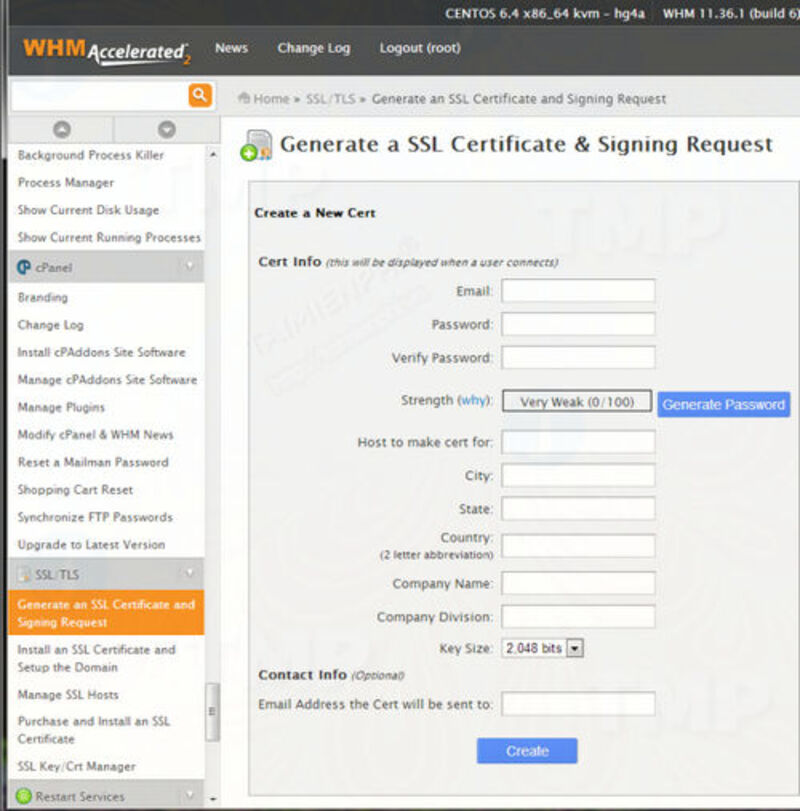
Để tiếp tục, hãy truy cập vào mục quản trị SSL/TLS và chọn “Generate an SSL certificate and Signing Request”. Sau đó, điền đầy đủ thông tin theo yêu cầu.
Trong khung “Host to make cert for”, hãy nhập tên miền của bạn. Còn trong khung “Contact email”, bạn có thể để trống nếu muốn. Sau khi điền đầy đủ thông tin, bạn sẽ thấy một cửa sổ hiển thị trên màn hình giống như ví dụ dưới đây.
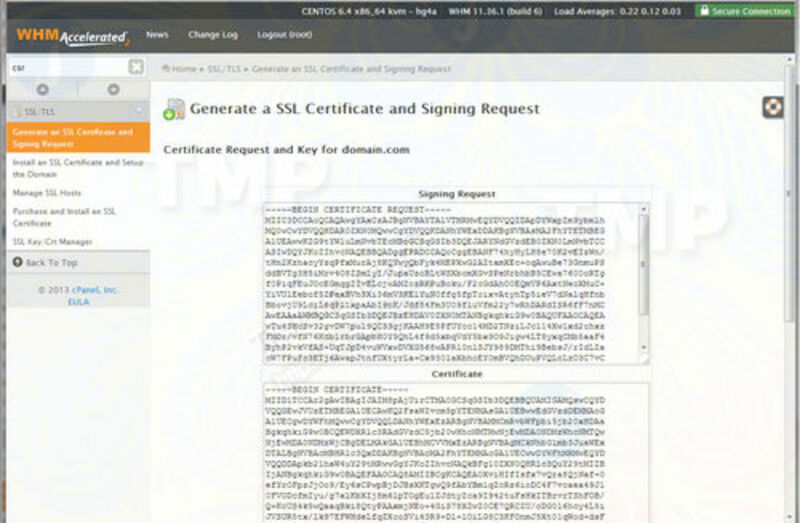
Vui lòng sao chép khối văn bản đầu tiên (CSR) mà bạn nhận được. Bạn sẽ cần sử dụng CSR này để cung cấp cho tổ chức phát hành chứng chỉ SSL để họ có thể xác nhận danh tính của bạn. Dán CSR vào các khung tương ứng. Sau đó, bạn sẽ được yêu cầu cung cấp một địa chỉ email để xác nhận.
Địa chỉ email này sẽ được sử dụng để chứng minh rằng bạn là chủ sở hữu của tên miền. Nếu bạn không có một địa chỉ email như vậy, bạn sẽ cần tạo một email mới để nhận được chứng chỉ SSL cuối cùng. Hãy tuân theo các bước được yêu cầu, và sau khi hoàn tất, bạn sẽ nhận được một tệp .crt.
Cách cài đặt chứng chỉ SSL cho website
Việc tự cài đặt chứng chỉ SSL cho trang web khá dễ dàng. Sau khi bạn đã có chứng chỉ, chỉ cần thực hiện một số bước đơn giản để hoàn tất quy trình. Đầu tiên, bạn chỉ cần dán chứng chỉ vào bảng điều khiển của dịch vụ lưu trữ web của mình. Nếu bạn đang sử dụng WHM.Cpanel, bạn có thể tìm đến mục SSL/TLS trong menu và sau đó chọn “Install an SSL Certificate”.
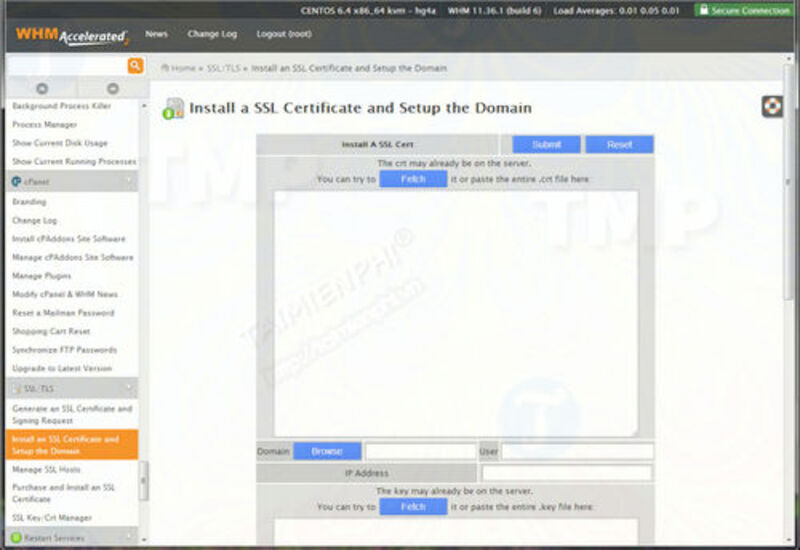
Dán nó vào hộp đầu tiên rồi nhấn Submit. Bây giờ bạn có thể thử truy cập trang web của mình thông qua https://www.domain.com.
Cấu hình trang web
Sau khi bạn đã cài đặt chứng chỉ SSL cho website và thiết lập xong, bạn cần cấu hình lại trang web để phù hợp với hoạt động sắp tới.
Một việc quan trọng là cập nhật tất cả các liên kết trên trang web để sử dụng liên kết HTTPS. Điều này đảm bảo rằng tất cả các trang sẽ trỏ đến URL an toàn.
Tuy nhiên, nếu bạn muốn đảm bảo rằng người dùng chỉ có thể truy cập các trang an toàn dù họ có sử dụng liên kết nào, phương pháp tốt nhất là sử dụng phương pháp chuyển hướng phía máy chủ.
Để thực hiện điều này, bạn có thể chèn đoạn mã vào đầu trang bảo mật của trang web. Dưới đây là một ví dụ về đoạn mã PHP:
- // Yêu cầu sử dụng HTTPS
- if ($_SERVER[‘HTTPS’] != “on”) {
- $url = “https://” . $_SERVER[‘SERVER_NAME’] . $_SERVER[‘REQUEST_URI’];
- header(“Location: $url”);
- exit;
- }
Một phương pháp khác là sử dụng mod-rewrite trên máy chủ. Điều này không yêu cầu bạn chỉnh sửa bất kỳ tệp tin trang web nào, nhưng bạn phải chỉnh sửa cấu hình Apache. Dưới đây là một ví dụ về cấu hình mod-rewrite:
- RewriteEngine On
- RewriteCond %{HTTPS} off
- RewriteRule ^(cart/|checkout/) https://%{HTTP_HOST}%{REQUEST_URI}
Điều này đảm bảo rằng nếu người dùng truy cập trang web qua HTTP, họ sẽ tự động được chuyển hướng đến HTTPS.
Những lỗi thường gặp khi cài SSL cho Website
Khi cài đặt chứng chỉ SSL cho website, có thể gặp phải một số lỗi sau:
Lỗi hình ảnh CDN:
Sau khi cài đặt SSL, một số hình ảnh trên website có thể gặp lỗi vì liên kết không an toàn hoặc do những chuyển hướng trên trang web thay đổi. Để khắc phục, bạn có thể sửa các liên kết hình ảnh để sử dụng liên kết HTTPS hoặc kiểm tra lại các chuyển hướng trong mã nguồn của trang web.
Thông báo “Not Secure”:
Một số trang web có thể hiển thị thông báo “Not Secure” khi truy cập. Điều này xuất phát từ việc liên kết không an toàn. Bạn có thể xóa bộ nhớ cache của trình duyệt và tải lại trang để khắc phục tình trạng này.
Ngoài ra, còn một số lỗi khác có thể xảy ra khi cài đặt chứng chỉ SSL cho website, bao gồm:
“This connection is untrusted”:
Thông báo này cho thấy kết nối không đáng tin cậy. Để khắc phục, bạn có thể cân nhắc sử dụng chứng chỉ SSL từ một nhà cung cấp đáng tin cậy hoặc kiểm tra cấu hình SSL trên máy chủ.
“SSL connection Error” hoặc “SSL Protocol Error”:
Đây là các lỗi liên quan đến giao thức SSL. Bạn có thể kiểm tra xem chứng chỉ SSL đã được cài đặt chính xác và hợp lệ, đồng thời đảm bảo rằng cấu hình SSL trên máy chủ được thiết lập đúng.
“Your connection is not private” hoặc “Your connection is not secure”:
Thông báo này cho thấy kết nối không an toàn hoặc không riêng tư. Bạn có thể xem xét sử dụng chứng chỉ SSL từ một nhà cung cấp đáng tin cậy, cập nhật lại thời gian trên máy chủ, hoặc tạm thời truy cập trang web mà không sử dụng SSL.
Tùy thuộc vào từng lỗi cụ thể, có những cách xử lý khác nhau. Thông thường, quản trị viên sẽ thêm các chứng chỉ bổ sung, cấu hình lại thời gian cho website hoặc tạm thời truy cập trang web mà không sử dụng SSL để khắc phục các vấn đề này.
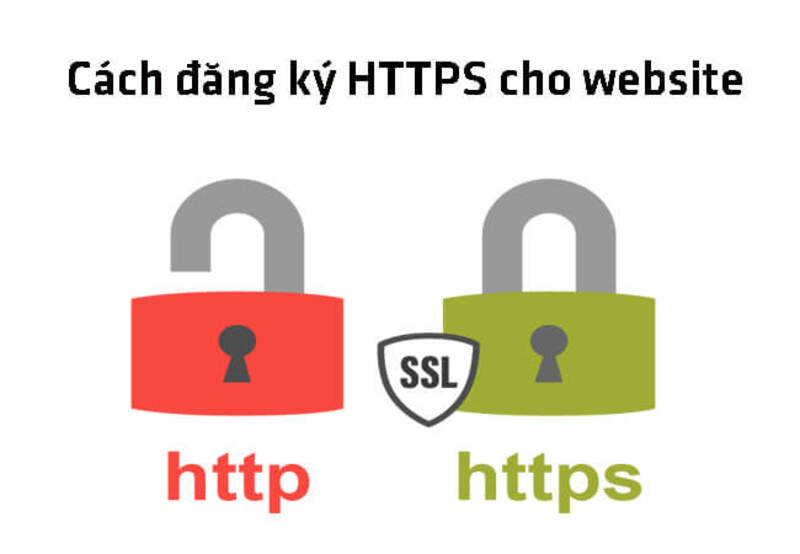
Kết luận
Dưới đây là toàn bộ hướng dẫn về cách cài đặt ssl cho website một cách nhanh chóng và dễ dàng nhất. Mọi người đều có thể thực hiện thành công theo các bước đã được trình bày. MHD Media tự hào là một trong những đơn vị hàng đầu về giải pháp website. Chúng tôi có nền tảng Hosting mạnh mẽ, hệ thống quản lý và cung cấp tên miền chất lượng và Quy trình cài đặt, đăng ký SSL bảo mật tuyệt đối. Bạn đang muốn một đối tác All in one như vậy để gửi gắm, hãy liên hệ ngay với chúng tôi để được tư vấn nhé!


